-
WPS如何在文档中添加pdf文件?

以WPS 2019版为例,打开文档,点击需要插入pdf文件的位置,依次选择“插入”--->“插入附件”。 选择需要插入的pdf文件即可。
大小:261M更新时间:2021-05-24 00:00:00立即观看 -
WPS如何用WPS文字打印32开小册子?

以WPS 2019版为例,打开文档,点击上方菜单栏“页面布局”--->“纸张大
大小:261M更新时间:2021-05-24 00:00:00立即观看 -
WPS如何插入分栏符?
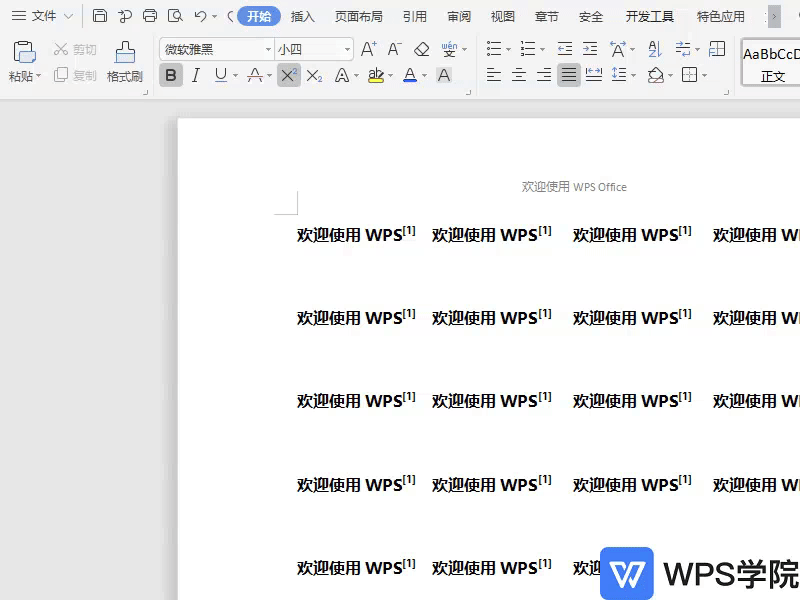
使用WPS Office打开文档,依次点击“页面布局”--->“分隔符”--->“分栏符”即可。
大小:261M更新时间:2021-05-24 00:00:00立即观看 -
WPS如何添加水印?
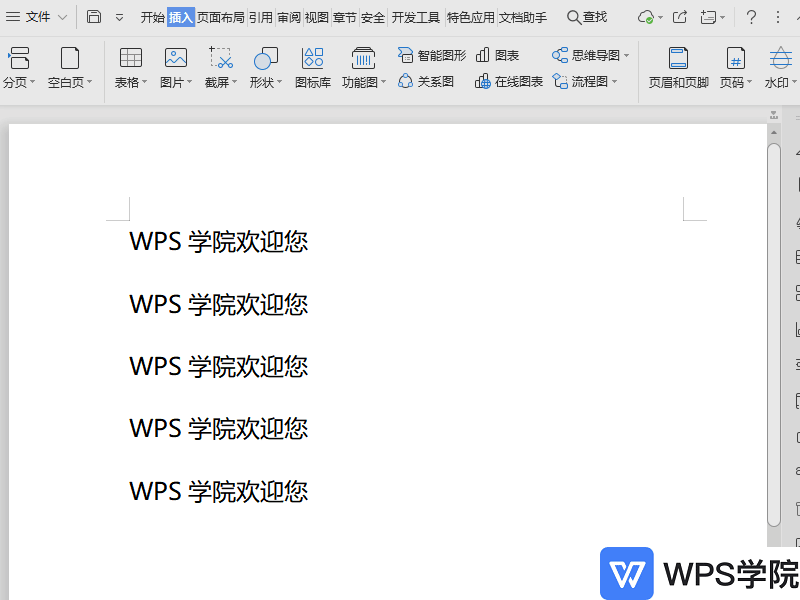
以WPS 2019版为例,打开文档,依次点击“插入”--->“水
大小:261M更新时间:2021-05-24 00:00:00立即观看 -
WPS如何统计 WPS文字(Word)中的字数?
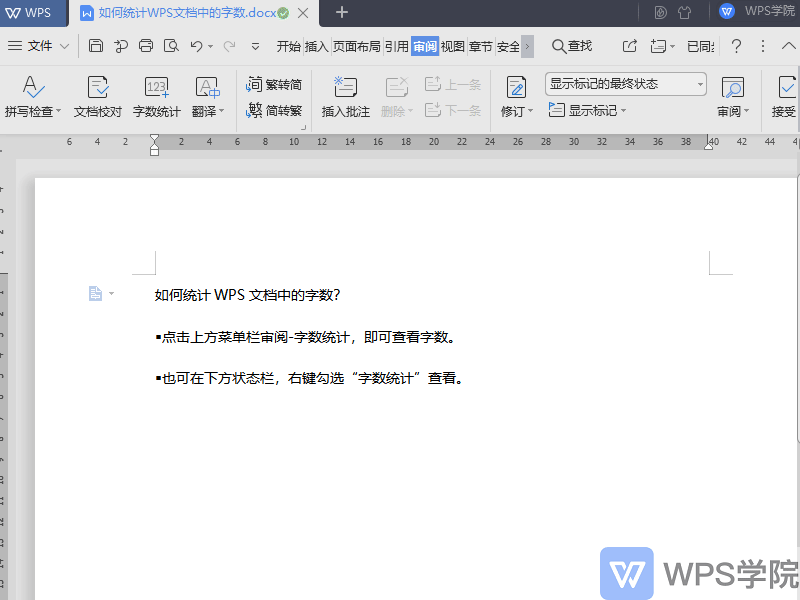
以WPS 2019版为例,共有两种方法。 第一种方法: 点击上方菜单栏“审阅”--->“字数统计”,即可查看字数。 第二种方法: 也可在下方状态栏,右键勾
大小:261M更新时间:2021-05-24 00:00:00立即观看 -
WPS如何把文档里竖排的文字变成横排的?
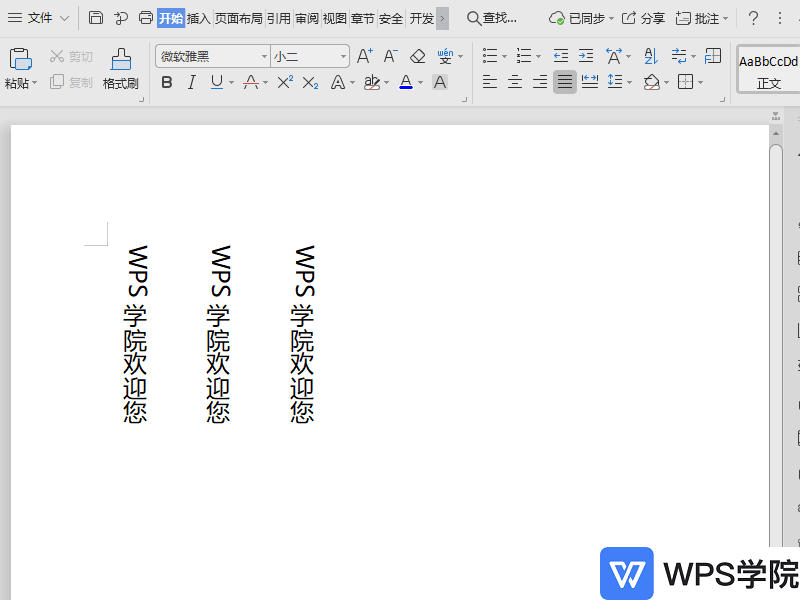
以WPS 2019版为例,打开文档,选中需要调整的区域。 依次点击“页面布局”--->“文字方向”,根据所需进行选择即可。
大小:261M更新时间:2021-05-24 00:00:00立即观看 -
WPSWPS文字中如何添加着重号?
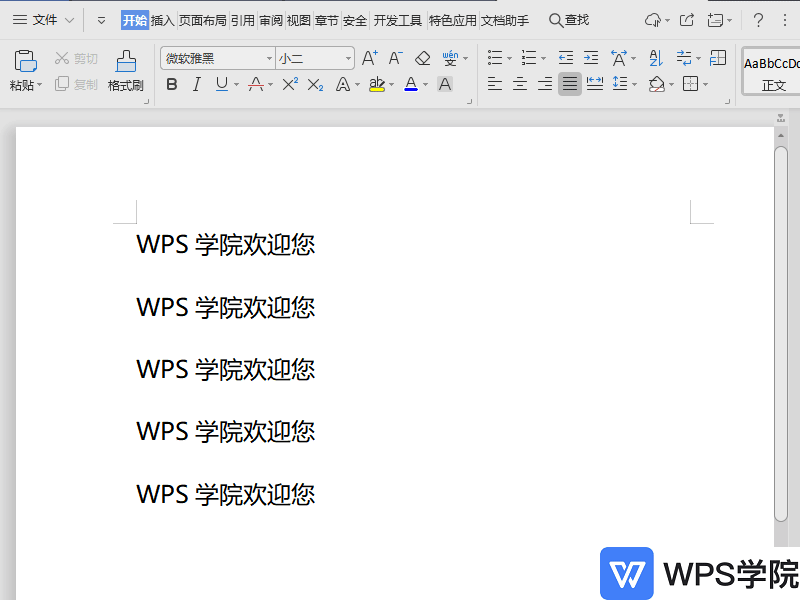
以WPS 2019版为例,共有两种方法。 第一种方法: 打开文档,选中需要加着重号的文字,接着依次点击“开始”--->“字体”设置对话框。 在弹出的“字体”界面选择着重号即可。 第二种方法: 打开文档,选中需要加着重号的文字。 在“开始”菜单栏下拉“删除线”点击“着重号”即可。
大小:261M更新时间:2021-05-24 00:00:00立即观看 -
WPS如何使用WPS论文查重功能?
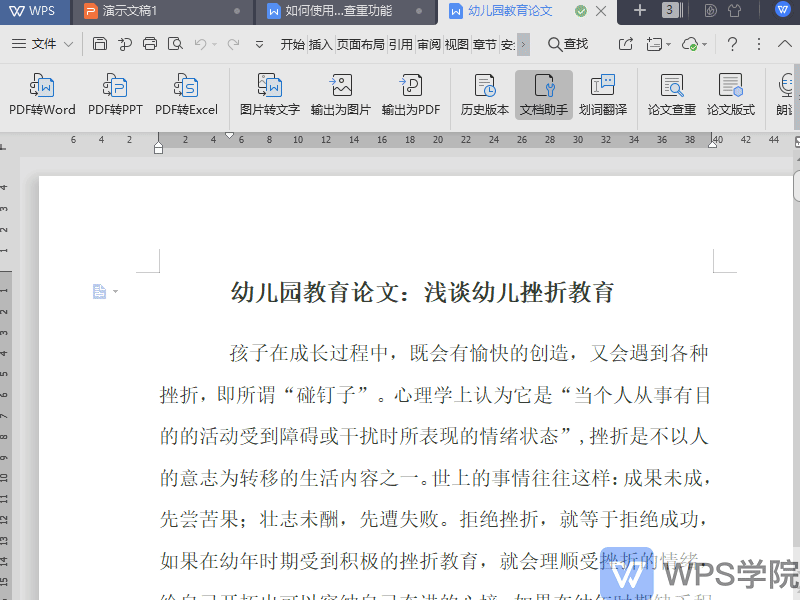
以WPS 2019版为例,打开文档,点击上方菜单栏“特色应用”--->“论文查重”,在此可以选择论文查重引擎。
大小:261M更新时间:2021-05-24 00:00:00立即观看 -
WPSWPS插入图片后变模糊了,如何变清晰?

以WPS 2019版为例,打开文档,打开文档,点击“文件”--->“选项”。 在弹出的“选项”界面点击“常规与保存”,勾
大小:261M更新时间:2021-05-24 00:00:00立即观看 -
WPS使用WPS文字(Word)时,文字无法最左端对齐,是什么原因?
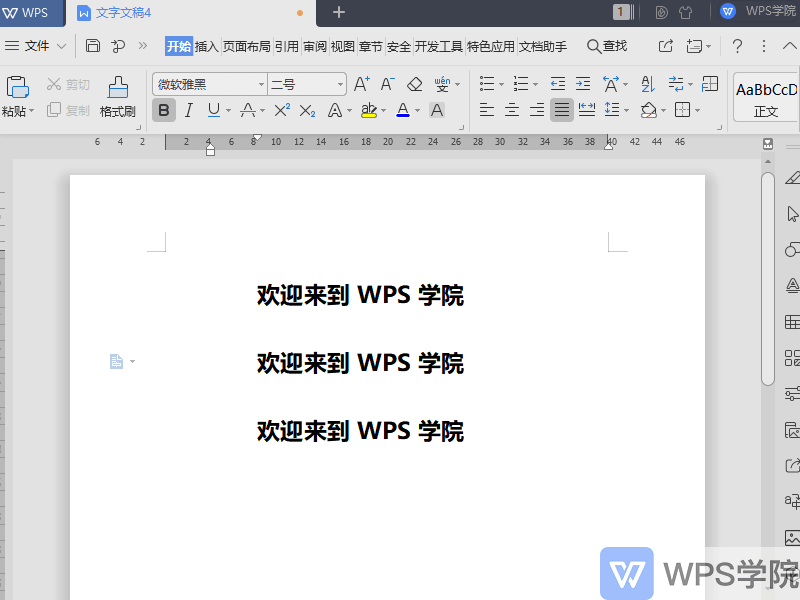
打开需要修改的文档,点击上方菜单栏“开始”--->“段落”角标。 在弹出的段落属性框中,修改对齐方式、缩进设置和特殊格式即可。
大小:261M更新时间:2021-05-24 00:00:00立即观看 -
WPS如何批量删除文档中所有空格?
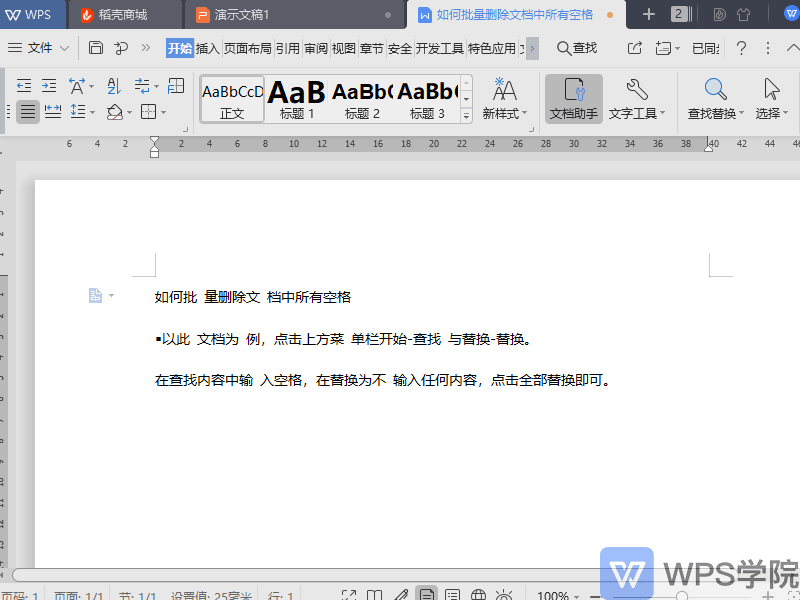
以WPS 2019版为例,点击上方菜单栏“开始”--->“查找替换”--->“替换”。 在查找内容中输入空格,在替换为不输入任何内容,点击全部替换即可。
大小:261M更新时间:2021-05-24 00:00:00立即观看 -
WPS文档所选内容被锁定,无法更改怎么解决?
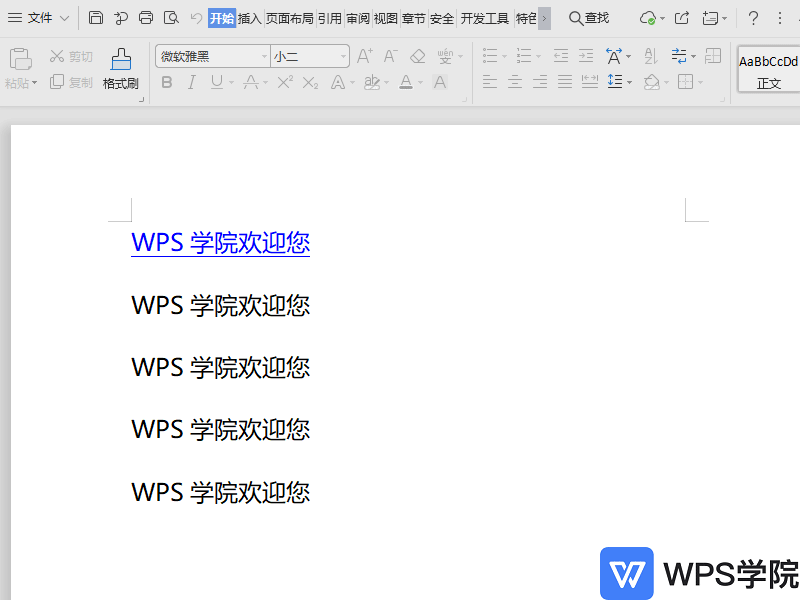
以WPS 2019版为例,依次点击“审阅”--->“限制编辑”--->“停止保护”即可。
大小:261M更新时间:2021-05-24 00:00:00立即观看 -
WPSWPS文字(Word)如何自定义修改页边距?
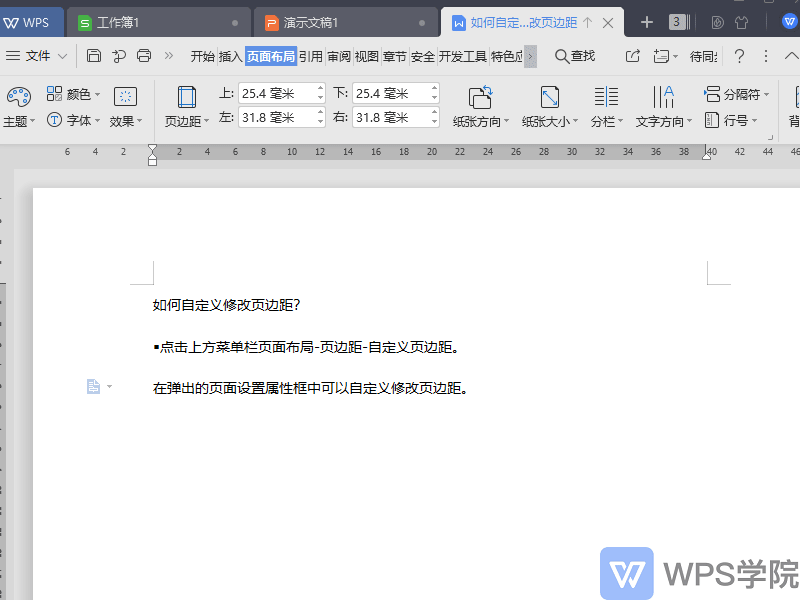
点击上方菜单栏“页面布局”--->“页边距”--->“自定义页边距”。 在弹出的页面设置属性框中可以自定义修改页边距。
大小:261M更新时间:2021-05-24 00:00:00立即观看 -
WPS如何将 WPS文字(Word)中的指定字符更改颜色?
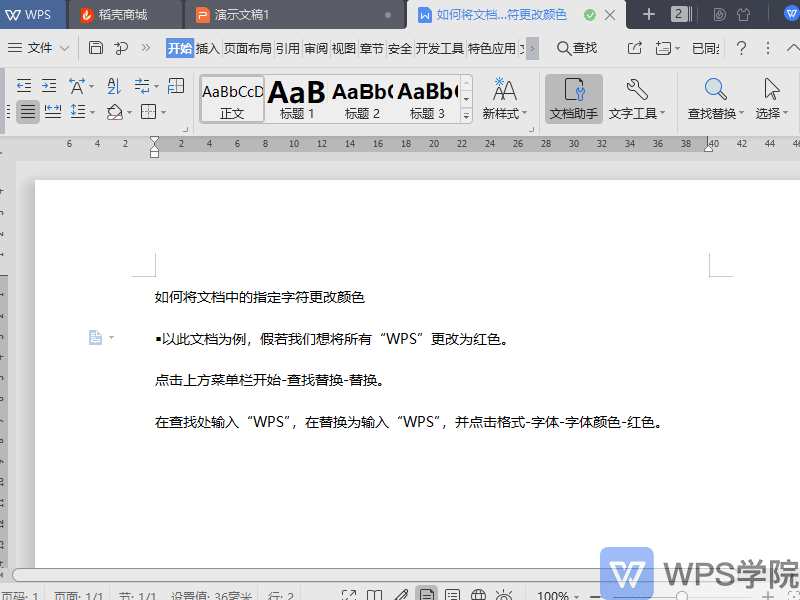
以WPS 2019版为例,假若我们想将所有“WPS”更改为红色。 点击上方菜单栏“开始”--->“查找替换”--->“替换”。 在查找处输入“WPS”,在替换为输入“WPS”,并点击“格式”--->“字体”--->“字体颜色”--->“红色”。
大小:261M更新时间:2021-05-24 00:00:00立即观看 -
WPSWPS文档如何生成二维码?
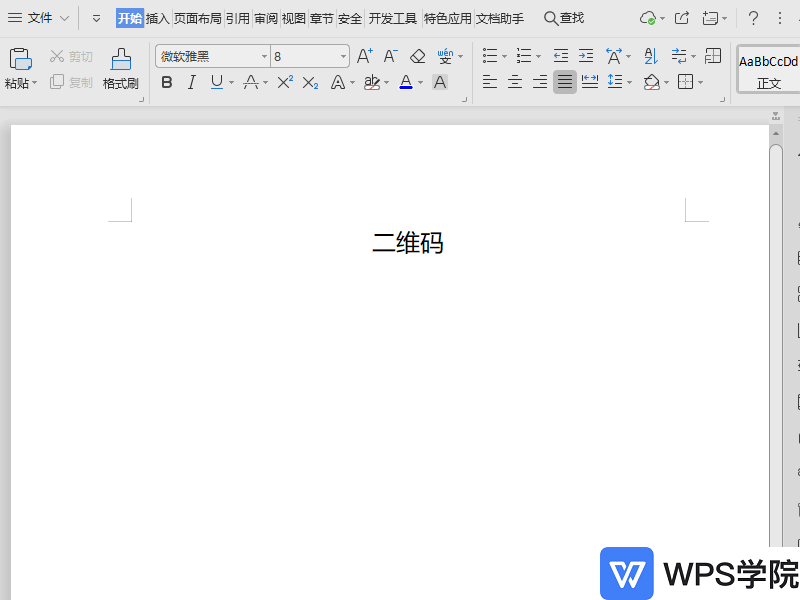
以WPS 2019版为例,打开文档,依次点击“插入”--->“功能图”--->“二维码”。 在弹出的“输入二维码”界面进行设置即可。
大小:261M更新时间:2021-05-24 00:00:00立即观看 -
WPSWPS文字(Word)如何插入、编辑、取消批注?
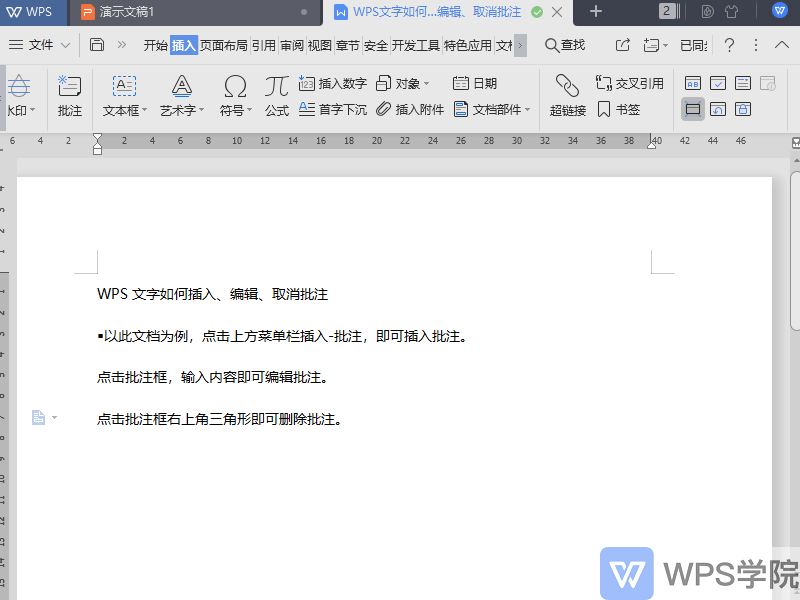
以WPS 2019版为例,点击上方菜单栏“插入”--->“批注”,即可插入批注。 点击批注框,输入内容即可编辑批注。 点击批注框右上角三角形即可删除批注。
大小:261M更新时间:2021-05-24 00:00:00立即观看 -
WPSWPS文字(Word)中如何绘制斜线表头?
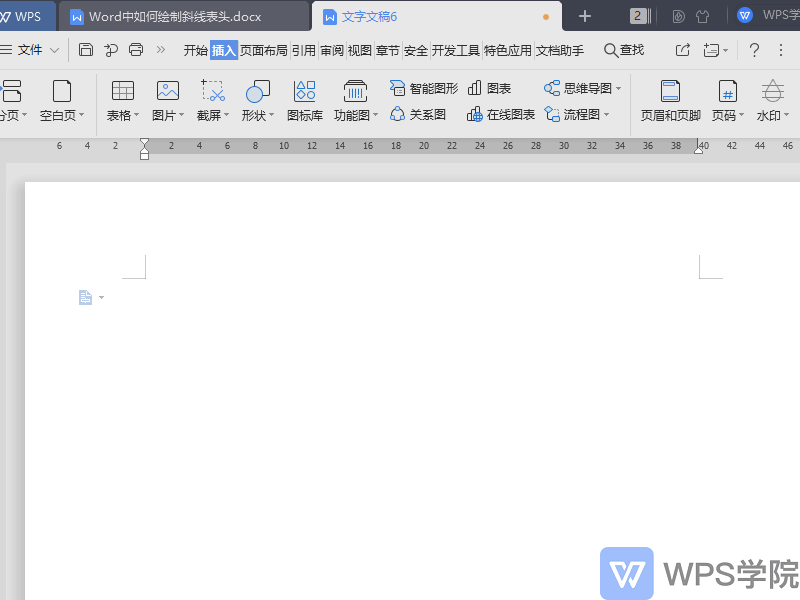
以WPS 2019版为例,首先打开文档,插入表格。 点击上方“菜单栏”--->“表格样式”--->“绘制斜线表头”。
大小:261M更新时间:2021-05-24 00:00:00立即观看 -
WPSWPS文字(Word)中插入表格,如何每页都有表头?
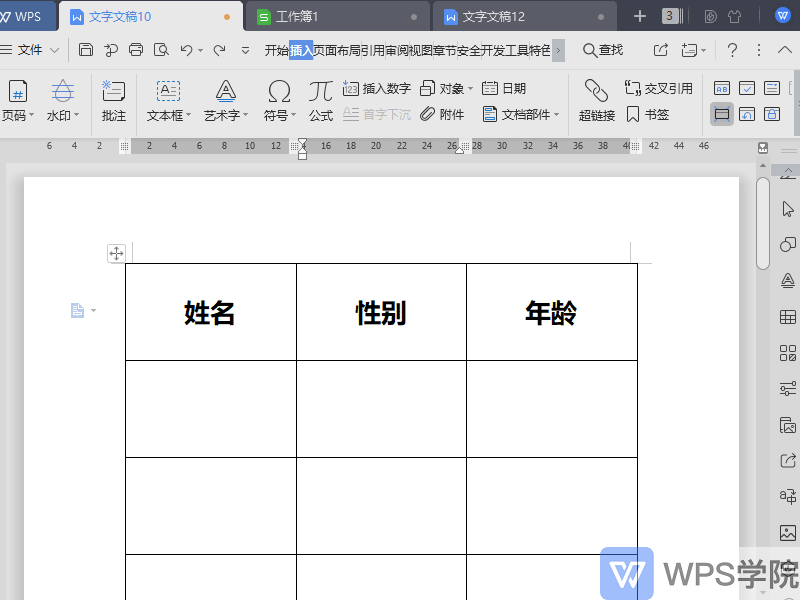
以WPS 2019版为例,选中需要设置每页重复标题行的单元格区域。 点击上方菜单栏“表格工具”--->“标题行重复”。
大小:261M更新时间:2021-05-24 00:00:00立即观看 -
WPSWPS文字(Word)中如何查找重复项?
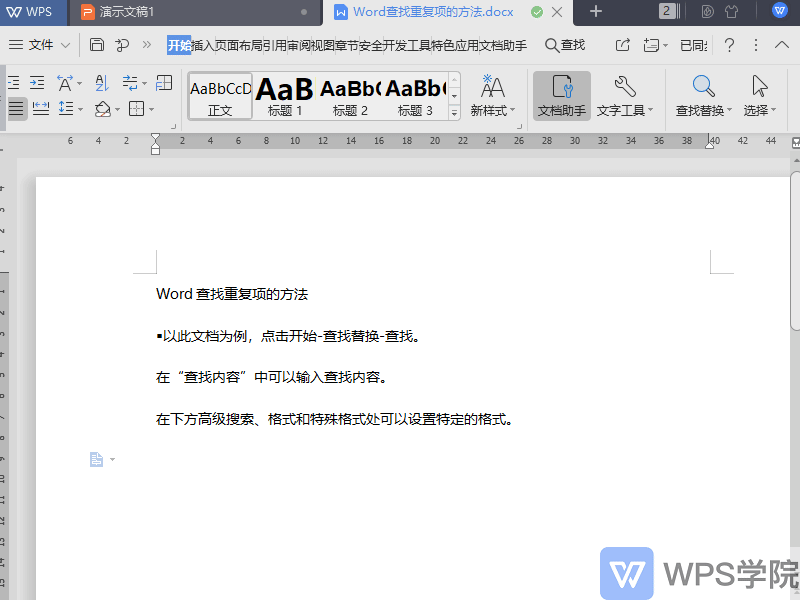
以WPS 2019版为例,点击“开始”--->“查找替换”--->“查找”。 在“查找内容”中可以输入查找内容。 在下方高级搜索、格式和特殊格式处可以设置特定的格式。
大小:261M更新时间:2021-05-24 00:00:00立即观看 -
WPSWPS文字(Word)如何自定义设置字号大小?
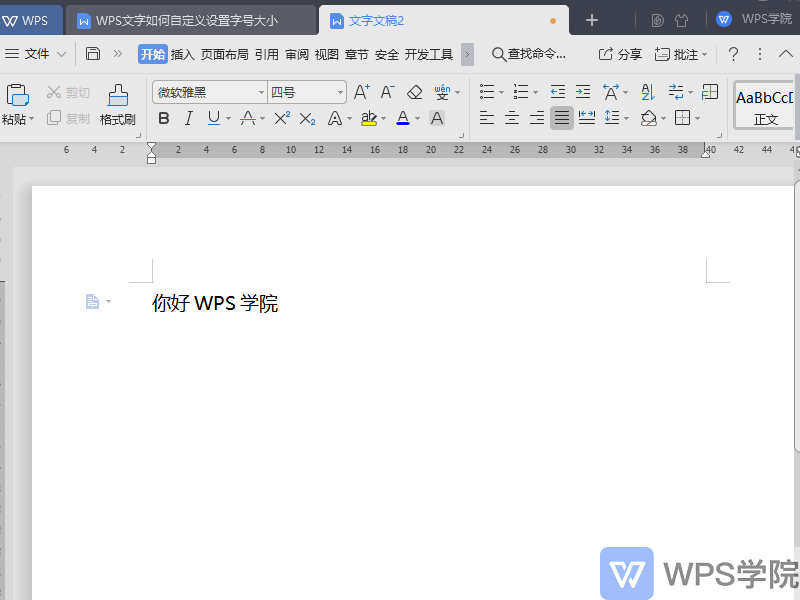
以WPS 2019版为例,点击开始菜单栏“字体功能区”--->“字号”。 鼠标点击字号,进入编辑状态,手动输入字号大小即可。
大小:261M更新时间:2021-05-24 00:00:00立即观看 -
WPS文档中如何设置撤销的最大步数?
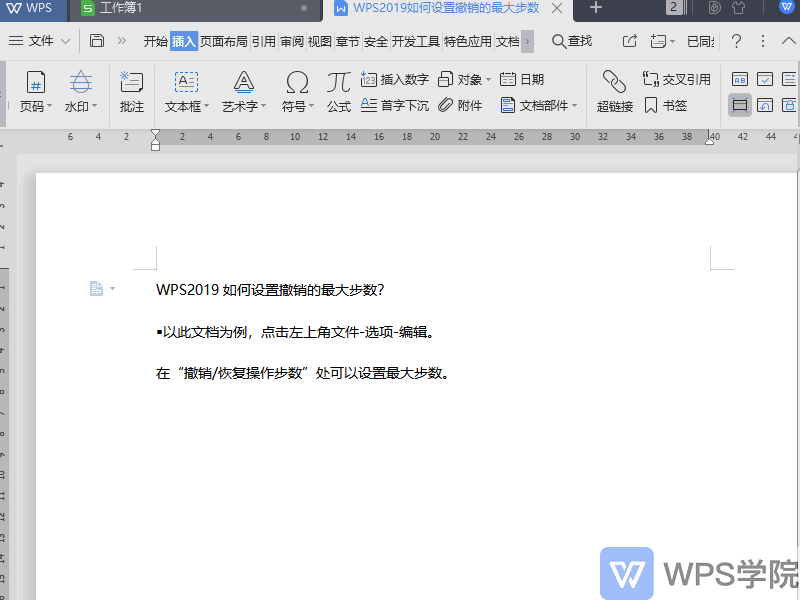
以WPS 2019版为例,点击左上角“文件”--->“选项”--->“编辑”。 在“撤销/恢复操作步数”处可以设置最大步数。
大小:261M更新时间:2021-05-24 00:00:00立即观看 -
WPSWPS文字(Word)如何合并多个文档?
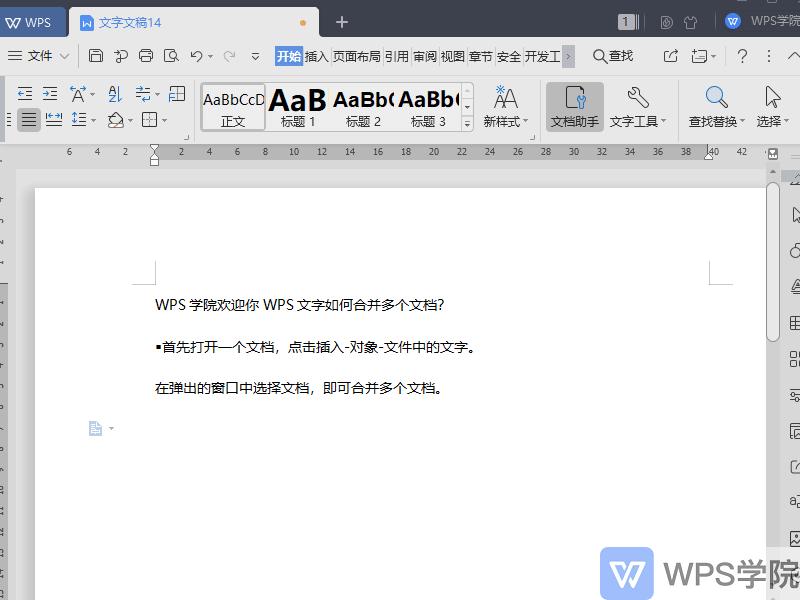
首先打开一个文档,点击“插入”--->“对象”--->“文件中的文字”。 在弹出的窗口中选择文档,即可合并多个文档。
大小:261M更新时间:2021-05-24 00:00:00立即观看 -
WPS如何将文档以文件的形式发送?
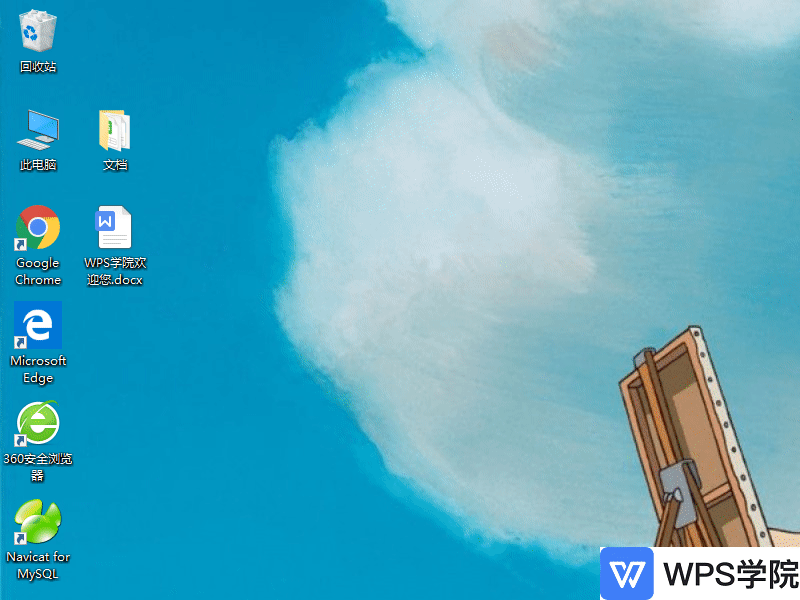
以WPS 2019版为例,找到文件所在位置。 打开微信对话框,直接将文件拖拽并发送或者将文件复制粘贴。
大小:261M更新时间:2021-05-24 00:00:00立即观看 -
WPSWPS文字(Word)插入图片后,如何移动图片?
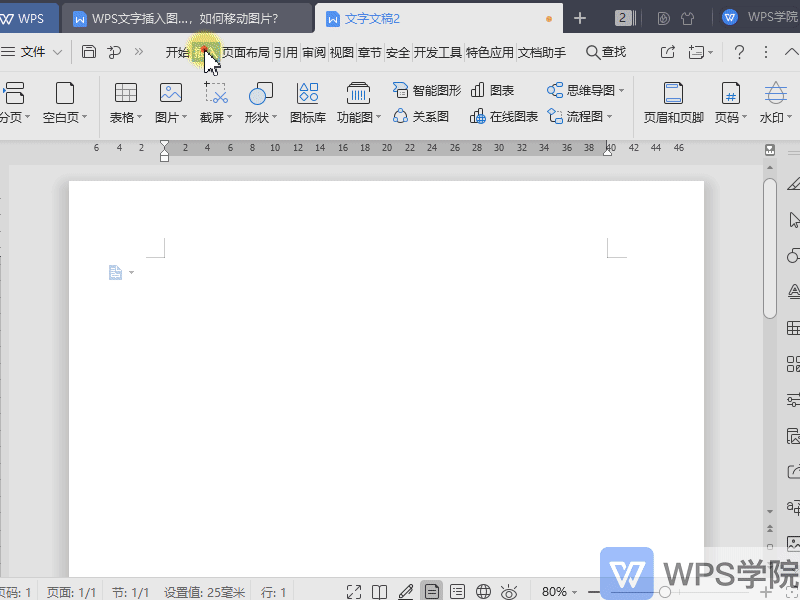
以WPS 2019版,点击上方菜单栏“插入”--->“图片”--->“本地图片”。 点击图片,在“图片工具”--->“环绕”更改为“四周型环绕”。 这样就可以移动图片啦。
大小:261M更新时间:2021-05-24 00:00:00立即观看 -
WPS如何对文档添加艺术边框
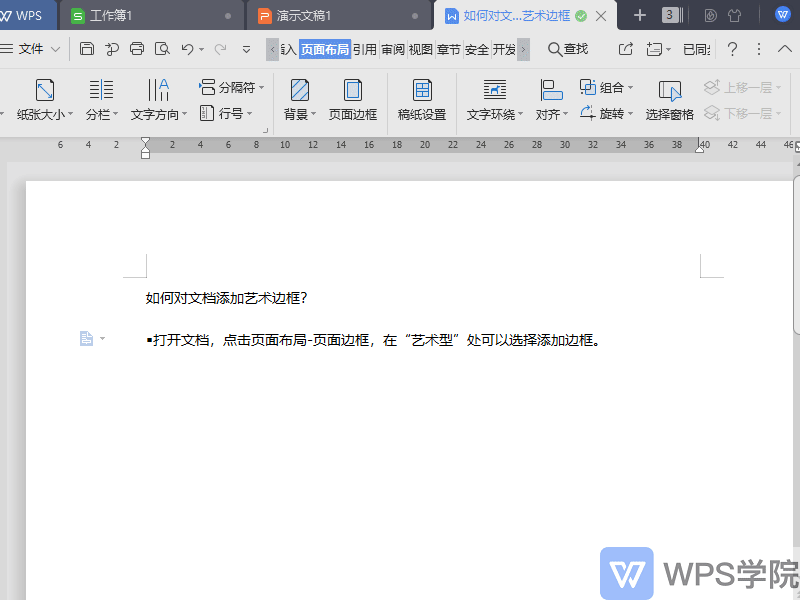
打开文档,点击“页面布局”--->“页面边框”,在“艺术型”处可以选择添加边框。
大小:261M更新时间:2021-05-24 00:00:00立即观看 -
WPSWPS文字(Word)如何进行复制粘贴?

选择需要粘贴复制的内容,右键点击“复制”。 选择空白处,右键点击“粘贴”。
大小:261M更新时间:2021-05-24 00:00:00立即观看 -
WPS如何删除多余空白页?

以WPS 2019版为例,点击“开始”--->勾
大小:261M更新时间:2021-05-24 00:00:00立即观看 -
WPS如何关闭“修订模式”?
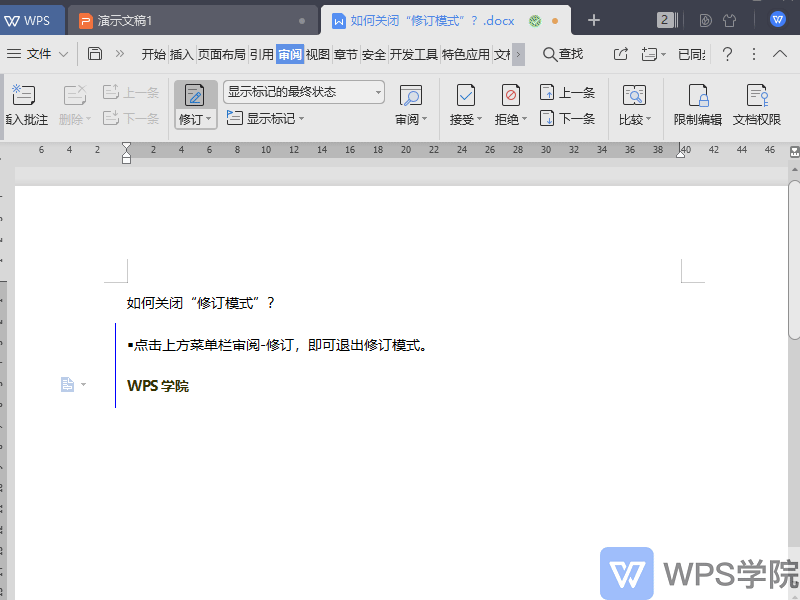
点击上方菜单栏“审阅”,点击“接受或拒绝对文档所做的修订”,然后再次点击修订即可退出修订模式。
大小:261M更新时间:2021-05-24 00:00:00立即观看 -
WPS如何将文件保存至桌面?
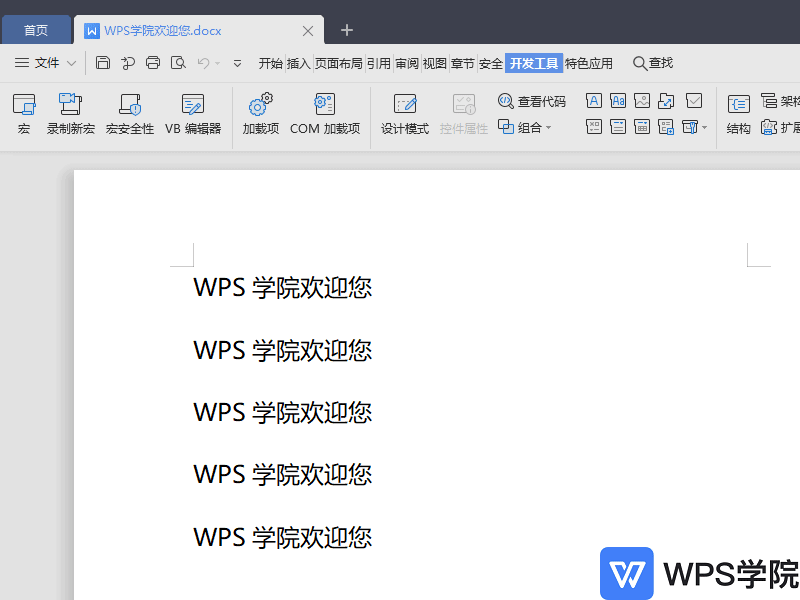
以WPS 2019版为例,点击“文件”--->“另存为”。 在弹出的“另存为”界面选择“我的桌面”在进行保存。
大小:261M更新时间:2021-05-24 00:00:00立即观看 -
WPS如何给 WPS文字(Word)中的文字设置底色?
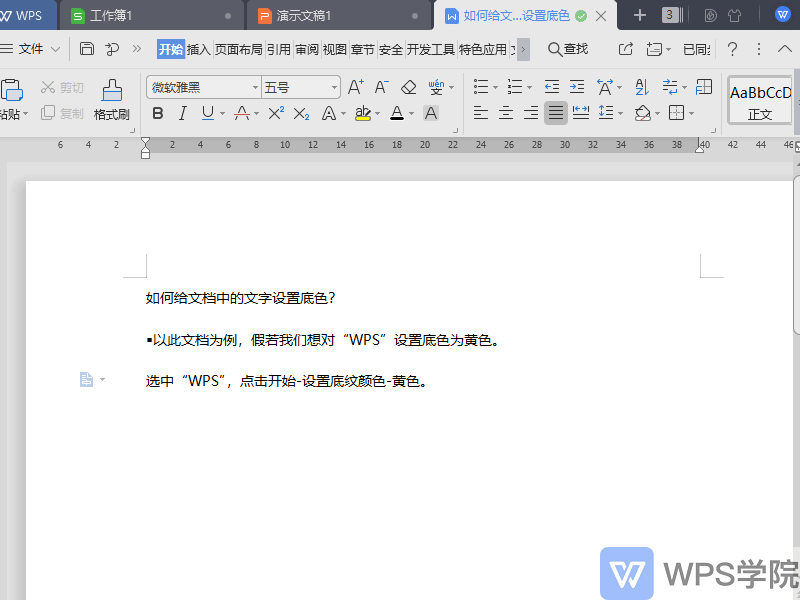
以WPS 2019版为例,假若我们想对“WPS”设置底色为黄色。 选中“WPS”,点击“开始”--->“底纹颜色”--->“黄色”。
大小:261M更新时间:2021-05-24 00:00:00立即观看

57自学网
学的不仅是技术,更是梦想!请记住唯一官网:www.57zxw.com 【仅此一个 .com 后缀】



